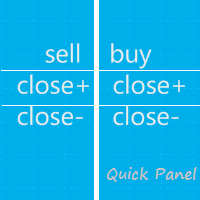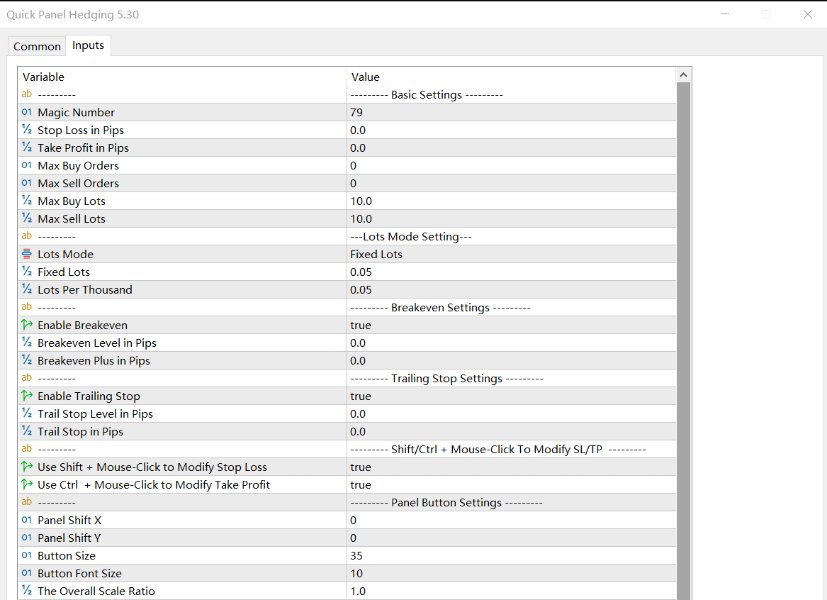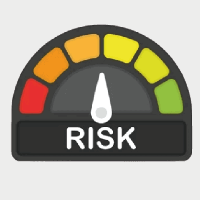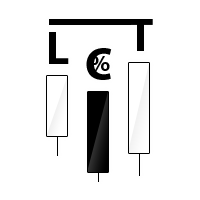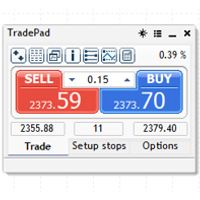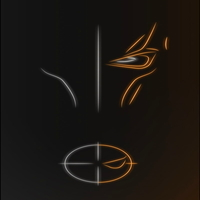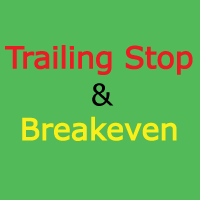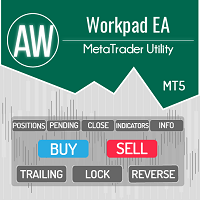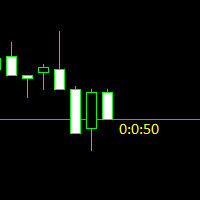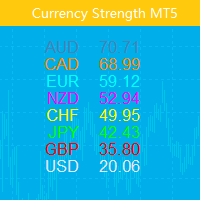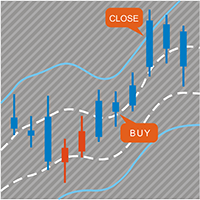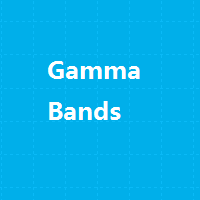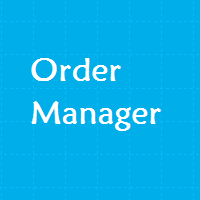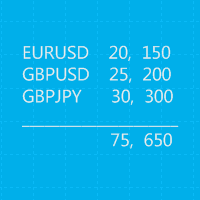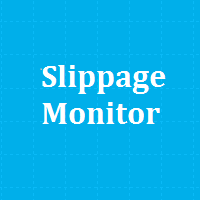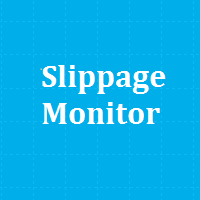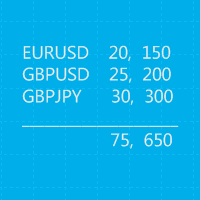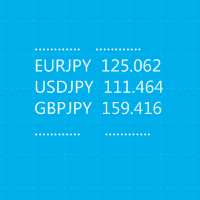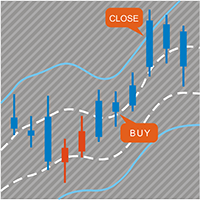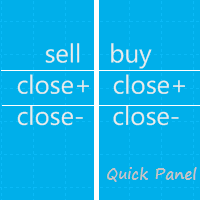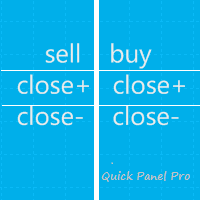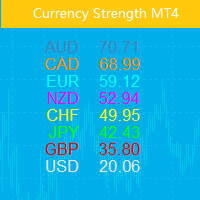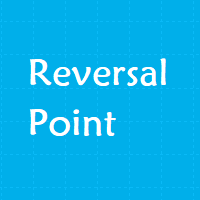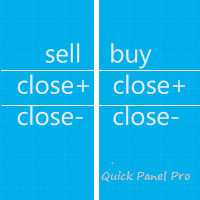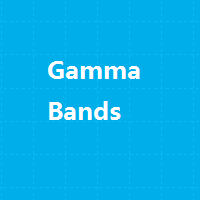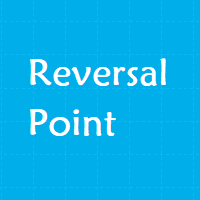Quick Panel Hedging
- Utilità
- Ziheng Zhuang
- Versione: 5.30
- Aggiornato: 10 settembre 2024
- Attivazioni: 10
Nota: questo EA funziona solo su account privi di rischio. Versione Metatrader 4 pannello rapido
Questo panel è un gruppo di sei consulenti esperti che costituiscono un panel di negoziazione.
caratteristiche
- La maggior parte delle attività di trading può essere completata rapidamente facendo clic sui pulsanti su questi pannelli.
- Passare da un pannello all'altro è facile come fare clic sul pulsante verde.
- EA può essere eseguito sui grafici visivi di Strategy Tester e fornisce un modo semplice per esercitarsi nel trading utilizzando dati storici.
- Modifica rapidamente lo stop loss e prendi i profitti con un clic del mouse (non disponibile per il backtesting)
- Lo sfondo mostra il prezzo medio in un pannello giallo e disegna la linea del prezzo medio. clicca qui
cartello
Il dashboard contiene due colonne. La colonna di sinistra è per le vendite e quella di destra per gli acquisti.
- sell: Aprire un ordine di vendita.
- first: Chiudi il tuo primo ordine di vendita. Il primo riguarda gli orari di apertura.
- last: Chiudere l'ultimo ordine di vendita. L'ultima riguarda gli orari di apertura.
- all+: Chiudi l'ordine di vendita in modo redditizio.
- all-: Chiudere l'ordine cliente in perdita.
- max+: Chiudi gli ordini di vendita con il massimo profitto.
- max-: Chiudi l'ordine di vendita con la massima perdita.
- min+: Chiudi gli ordini di vendita con un profitto minimo.
- min-: Chiudi l'ordine di vendita con perdite minime.
- all: Chiudi tutti gli ordini di vendita.
- buy: Apri il modulo d'ordine.
- first: Chiudi il tuo primo ordine. Il primo riguarda gli orari di apertura.
- last: Chiudere l'ultimo modulo d'ordine. L'ultima riguarda gli orari di apertura.
- all+: Prendi i profitti e chiudi l'ordine di acquisto.
- all-: Chiudi l'ordine in perdita.
- max+: chiudi l'ordine con il massimo profitto.
- max-: Chiudi l'ordine di acquisto con la massima perdita.
- min+: chiude l'ordine con un profitto minimo.
- min-: Chiudi l'ordine con perdite minime.
- all: Chiudi tutti gli ordini.
biglietto
- Magic Number: Numero magico di incantesimi aperti da questo EA.
- Stop Loss in Pips: Stop loss (pip)
- Take Profit in Pips: vantaggi con i pips
- Max Buy Orders: Numero massimo di ordini di acquisto. Se 0, non c'è limite.
- Max Sell Orders: Numero massimo di ordini cliente. Se 0, non c'è limite.
- Max Buy Lots: Numero massimo di lotti per aprire un book ordini. Se 0, non c'è limite.
- Max Sell Lots: Numero massimo di lotti per aprire un ordine cliente. Se 0, non c'è limite.
- Lots Mode: Questo è un articolo che ha due opzioni. Le opzioni sono Lotti_fissi, Mille_Lotti.
- Fixed Lots: Se selezioni Fixed_Lots come LotsMode, il tuo EA scambierà lotti fissi.
- Lots Per Thousand: Se selezioni Mille_Lotti. Come LotsMode, EA calcola i lotti in base a questo rapporto.
- ShiftX: Spazio orizzontale nell'angolo inferiore destro.
- ShiftY: Spazio verticale nell'angolo in basso a destra.
Come vengono determinati i lotti?
Se selezioni OneThousand_Lots come LotsMode, i lotti verranno calcolati utilizzando la seguente formula:
Diciamo 0,05, margine libero = 3200.
Lotto calcolato = Margine libero /1000 * 3200/1000 * 0,05 = 0,16
Se MaxBuyLots (o MaxSellLots) è maggiore di zero, questo lotto di 0,16 viene confrontato con MaxBuylots (o MaxSellLots) e diventa il più piccolo.
Se MaxBuyLots (o MaxSellLots) non è maggiore di 0, non viene eseguito alcun confronto.
Confronta con altre versioni di QuickPanel Pro ( link ):
- Quick Dashboard Pro: ogni ordine ha un SL/TP, dove TP equivale al rapporto rischio-rendimento SL*.
- Pannello rapido: SL/TP di ciascun ordine dipende dall'input StopLossInPips/TakeProfitInPips, TP è indipendente da SL.